Jak najít dočasné soubory v počítači. Kde jsou uloženy dočasné soubory Microsoft Word?
Při práci na počítači si myslím, že jste se nejednou setkali s pojmem dočasná data. Je na čase zjistit, kde jsou uloženy a jaký smysl má jejich uložení.
První věc, kterou je třeba poznamenat, je, že mnoho programů ukládá některé mezilehlé informace pro urychlení přístupu v práci. Jako příklad uveďme fungování standardního webového prohlížeče. Díky tomu je velmi jasné porozumět mechanismu ukládání do mezipaměti.
Mezipaměti(přeloženo z angličtiny - tajné místo) - speciální úložiště informací, ze kterého se berou dočasná data pro omezení určitých pracovních operací. U prohlížečů umožňuje použití metody ukládání do mezipaměti urychlit načítání navštívených zdrojů a nezatěžovat komunikační kanál nadbytečnými pakety příkazů přenášených na server.
Úložný prostor. Kde jsou uloženy dočasné soubory opery a dalších programů
Všechno je jednoduché. Většina vytvořených přechodných souborů je uložena ve složce profilu uživatele v podadresáři This pro dočasná data aplikace.
Systémová mezipaměť je obvykle přiřazena speciální proměnné %temp%, která je mapována na cestu C:\Documents and Setting\username\Local Settings\Temp (někdy C:\Windows\Temp). Stejně jako u aplikací, vytvoření systémové mezipaměti zlepšuje výkon systému.
Pokud jde o programy jako word, mezipaměť vám také umožňuje obnovit náhodně ztracené dokumenty. Kde jsou dočasné soubory aplikace word? Tvůrci programu definovali podadresář Microsoft\Office\UnsavedFiles ve složce Application Data (toto upřesnění platí pro Windows xp).
Ale zpravidla se nemusíte ponořit do memorování časových cest. Protože došlo k náhodné ztrátě informací, většina moderních aplikací a nástrojů se automaticky obnoví. Jde o software. Microsoft Office(word, exel, powerpoint), opera a další populární vývoj z různých výrobců.
Čištění dočasného obsahu
Samozřejmě je užitečné vědět, kde jsou uloženy dočasné soubory systému a programů, ale stejně důležité je pravidelně čistit nahromaděný obsah. Vzhledem k tomu, že výkon operací může prudce klesnout, až do takzvaných "zamrznutí".
Při práci s prohlížeči, včetně místního Průzkumníka Windows, je často nutné zachovat soukromí při návštěvě webových stránek nebo složek se soubory. K tomu mají speciální čisticí funkci. Mezi smazanými daty jsou také dočasné soubory mezipaměti - všechny druhy fragmentů a interaktivních objektů ze stránek navštívených zdrojů.
Pomocí utilit Ccleaner a auslogic
Jak již bylo zmíněno, velká akumulace dočasného obsahu může zpomalit výkon. A pamatovat si, kde jsou pro jednotlivé programy uloženy dočasné soubory, je příliš zdlouhavé.
Naštěstí existují způsoby, jak vyčistit pomocí složitého softwaru. Začněme nekomerčním nástrojem Ccleaner.
Nástroj lze stáhnout z internetu. K dispozici tam Ruská verze a vysvětlení k tomu.
Při prvním spuštění se aktivuje blok "Čistič". Má dvě záložky. První umožňuje vybrat systémové dočasné soubory k odstranění, druhá - data aplikací z kategorií: prohlížeče, flash přehrávače, kancelářské aplikace, archivátory atd.
Další blok "Registr" umožňuje skenovat registr na chyby a "odpadky". Všechny nalezené chyby lze odstranit jednu po druhé nebo všechny najednou. Před každou změnou se doporučuje zálohovat stav registru.
U obslužného programu auslogic se úloha obvykle provádí v jedné operaci. Faktem je, že tento software obsahuje modul jednoho kontrolního tlačítka. S ním můžete konfigurovat možnosti čištění, které zahrnují:
Vymazání dočasného obsahu systému a programů.
Čištění chybných položek registru.
Zkontrolujte logické a fyzické chyby vybraných oddílů.
Defragmentujte vybrané oddíly.
Tyto kroky by měly být prováděny alespoň jednou za dva týdny, aby byl zachován optimální výkon a výkon. Výše popsané nástroje jsou však placené a umožňují provádět profesionální diagnostiku a optimalizovat nastavení. operační systém.
Textový procesor MS Word má poměrně dobře implementovanou funkci automatického ukládání dokumentů. V průběhu psaní textu nebo přidávání jakýchkoli dalších dat do souboru program automaticky ukládá jeho záložní kopii v zadaném časovém intervalu.
Již jsme psali o tom, jak tato funkce funguje, ve stejném článku budeme hovořit o souvisejícím tématu, konkrétně zvážíme, kde jsou uloženy dočasné soubory aplikace Word. Tyto jsou stejné zálohy, nejsou včas uloženy dokumenty, které jsou umístěny ve výchozím adresáři a nikoli v umístění určeném uživatelem.
Proč by někdo potřeboval přistupovat k dočasným souborům? Ano, alespoň tehdy, najít dokument, cestu pro uložení, kterou uživatel nezadal. Poslední uložená verze souboru vytvořená v případě náhlého zastavení aplikace Word bude uložena na stejném místě. Ten může nastat v důsledku výpadků napájení nebo v důsledku poruch, chyb v provozu operačního systému.
Jak najít složku s dočasnými soubory
Abychom našli adresář, do kterého se ukládají záložní kopie dokumentů Wordu vytvořené přímo při práci v programu, musíme se obrátit na funkci automatického ukládání. Tedy přesněji k jeho nastavení.
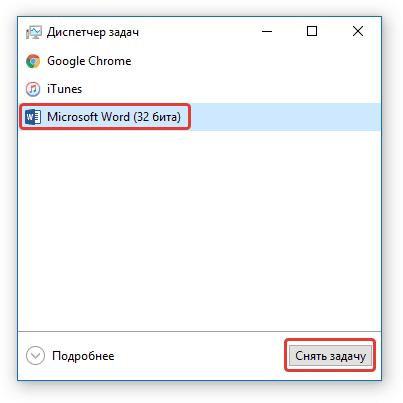
Poznámka: Než začnete hledat dočasné soubory, nezapomeňte zavřít všechna spuštěná okna Microsoft Office. V případě potřeby můžete úlohu odebrat pomocí "Dispečera" (vyvolá se kombinací kláves "CTRL+SHIFT+ESC").
1. Otevřete aplikaci Word a přejděte do nabídky "Soubor".

2. Vyberte sekci "Parametry".
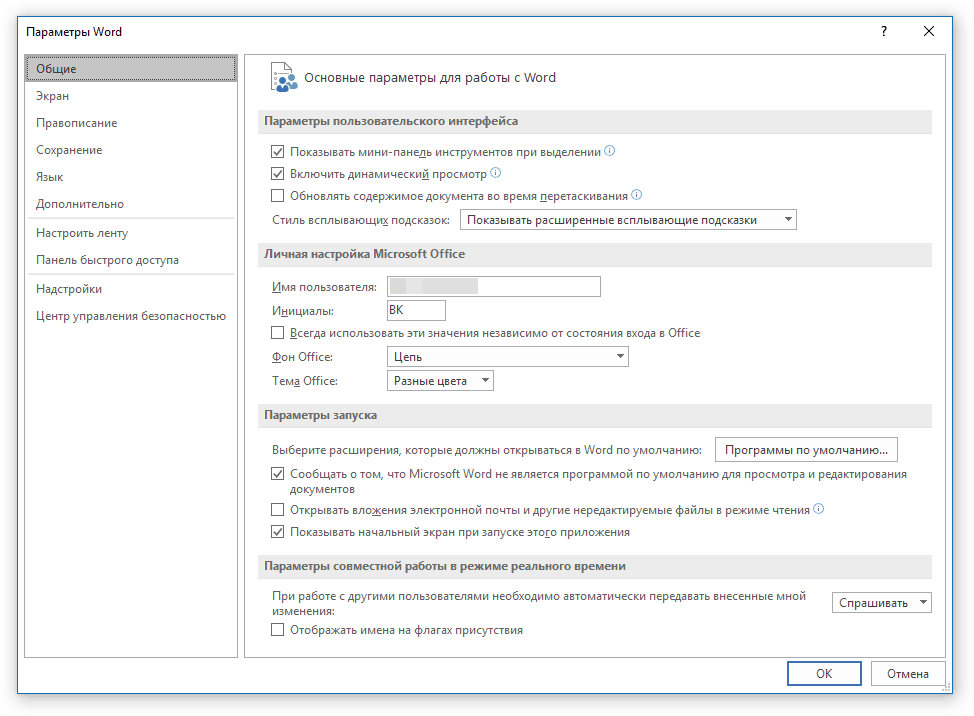
3. V okně, které se otevře před vámi, vyberte položku "Zachování".

4. Právě v tomto okně se zobrazí všechny standardní cesty pro uložení.
Poznámka: Pokud uživatel provedl změny výchozího nastavení, zobrazí se v tomto okně namísto výchozích hodnot.
5. Věnujte pozornost sekci "Ukládání dokumentů", totiž v bodě "Datový adresář pro automatické obnovení". Cesta, která je naznačena naproti, vás dovede na místo, kde nejnovější verze automaticky uložené dokumenty.
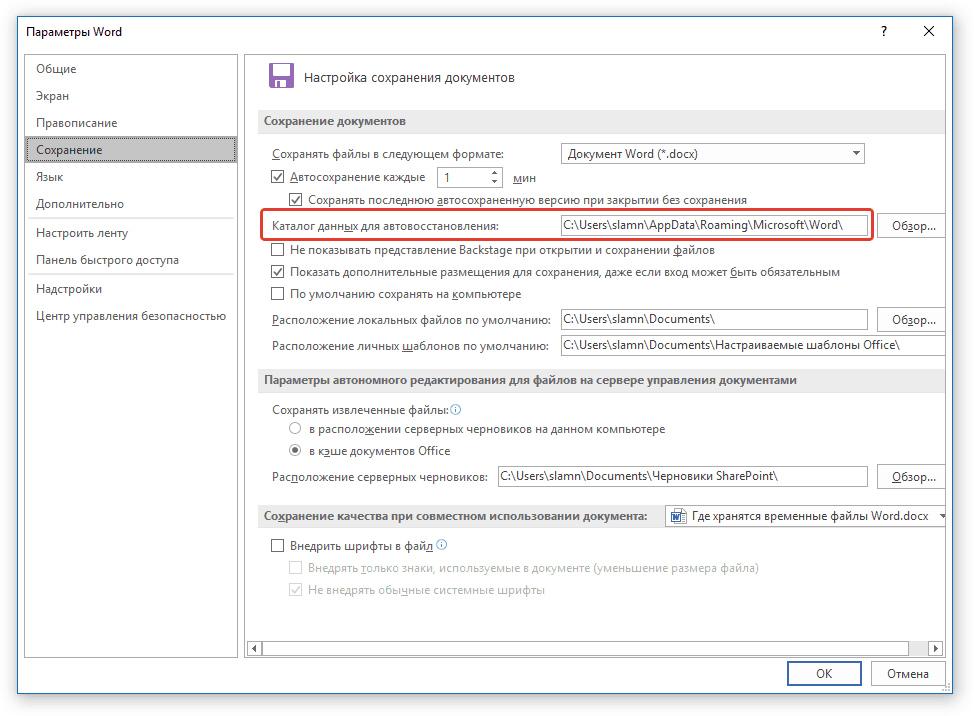
Díky stejnému oknu najdete i poslední uložený dokument. Pokud neznáte jeho umístění, věnujte pozornost cestě uvedené naproti předmětu "Výchozí umístění místních souborů".

6. Zapamatujte si cestu, na kterou musíte jít, nebo ji jednoduše zkopírujte a vložte do vyhledávací lišty v systémovém průzkumníku. Stiskněte "ENTER" pro přechod do zadané složky.

7. Na základě názvu dokumentu nebo data a času, kdy byl naposledy upraven, najděte ten, který potřebujete.
Poznámka: Dočasné soubory jsou poměrně často uloženy ve složkách pojmenovaných přesně stejně jako dokumenty, které obsahují. Pravda, místo mezer mezi slovy mají znaky typu "%dvacet", bez uvozovek.
8. Otevřete tento soubor pomocí kontextového menu: klikněte pravým tlačítkem na dokument - "Otevřít pomocí"- Microsoft Word. Proveďte potřebné změny a nezapomeňte uložit soubor na vhodné místo.

Poznámka: Ve většině případů nouzového uzavření textový editor(výpadky sítě nebo systémové chyby), při opětovném otevření Word vás vyzve k otevření poslední uložené verze dokumentu, na kterém jste pracovali. Totéž se stane, když dočasný soubor otevřete přímo ze složky, ve které je uložen.

Nyní víte, kde jsou uloženy dočasné soubory aplikace Microsoft Word. Upřímně vám přejeme nejen produktivní, ale také stabilní práci (bez chyb a selhání) v tomto textovém editoru.
Pokud je v Excelu povoleno automatické ukládání, pak tento program pravidelně ukládá své dočasné soubory do určitého adresáře. V případě nepředvídaných okolností nebo poruch v programu je lze obnovit. Ve výchozím nastavení je automatické ukládání povoleno každých 10 minut, ale toto období můžete změnit nebo tuto funkci úplně zakázat.
Po havárii zpravidla Excel prostřednictvím svého rozhraní vyzve uživatele k provedení postupu obnovy. V některých případech však musíte pracovat s dočasnými soubory přímo. Tehdy je nutné vědět, kde se nacházejí. Pojďme se touto otázkou zabývat.
Ihned je třeba říci, že dočasné soubory v aplikaci Excel jsou rozděleny do dvou typů:
- Automatické ukládání položek;
- Neuložené knihy.
I když tedy nemáte povolené automatické ukládání, stále je možné knihu obnovit. Je pravda, že tyto dva typy souborů jsou umístěny v různých adresářích. Pojďme zjistit, kde se nacházejí.
Umístění souborů automatického ukládání
Obtížnost určení konkrétní adresy spočívá v tom, že v různých případech může být nejen jiná verze operační systém, ale také název uživatelského účtu. A poslední faktor závisí také na tom, kde se nachází složka s prvky, které potřebujeme. Naštěstí existuje univerzální způsob, jak to zjistit každý tato informace. Chcete-li to provést, postupujte takto.

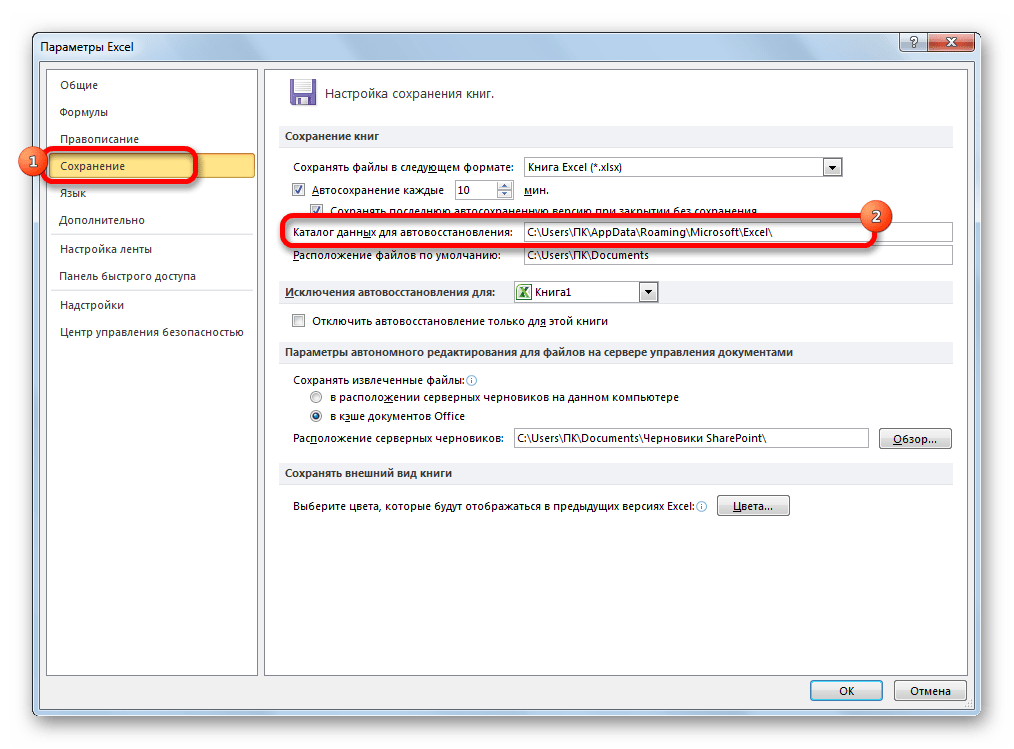
Například pro uživatele operačního systému Systémy Windows 7 šablona adresy by byla následující:
C:\Users\uživatelské jméno\AppData\Roaming\Microsoft\Excel\
Přirozeně, místo smyslu "uživatelské jméno" musíte zadat název svého účtu v této instanci systému Windows. Pokud však uděláte vše, jak je popsáno výše, nemusíte nic nahrazovat, protože v odpovídajícím poli se zobrazí úplná cesta k adresáři. Odtud jej můžete zkopírovat a vložit Dirigent nebo proveďte jakoukoli jinou akci, kterou uznáte za vhodné.

Pozornost! Umístění souborů automatického ukládání prostřednictvím rozhraní aplikace Excel je také důležité sledovat, protože je lze ručně změnit v poli „Datový adresář pro automatické obnovení“, a proto nemusí odpovídat šabloně, která byla specifikována výše.
Umístění neuložených knih
U knih, které nemají nastavené automatické ukládání, je situace trochu složitější. Adresu umístění úložiště takových souborů můžete zjistit prostřednictvím rozhraní aplikace Excel pouze provedením napodobení postupu obnovy. Nejsou v samostatné složce Excel, jako v předchozím případě, ale ve společné složce pro ukládání neuložených souborů všech softwarových produktů balíček Microsoft kancelář. Neuložené knihy budou umístěny v adresáři, který se nachází na adrese následující šablony:
C:\Users\uživatelské jméno\AppData\Local\Microsoft\Office\UnsavedFiles
Místo smyslu "uživatelské jméno", stejně jako v předchozí době je třeba nahradit název účtu. Pokud jsme se však neobtěžovali zjišťovat název účtu ohledně umístění souborů automatického ukládání, protože jsme mohli získat úplnou adresu adresáře, pak v tomto případě to rozhodně potřebujeme znát.
Zjištění názvu účtu je velmi snadné. Chcete-li to provést, klepněte na tlačítko "Start" v levém dolním rohu obrazovky. V horní části zobrazeného panelu bude uveden váš účet.
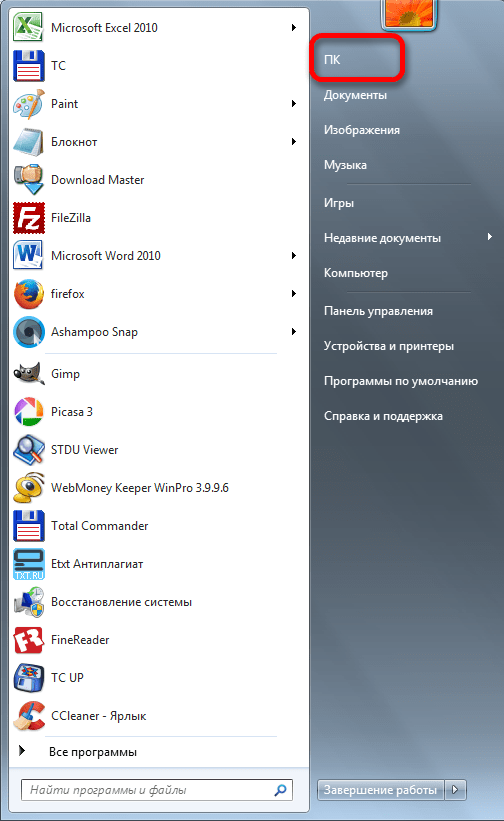
Stačí jej nahradit v šabloně místo výrazu "uživatelské jméno".
Výslednou adresu lze např. vložit do Dirigent pro přechod do požadovaného adresáře.
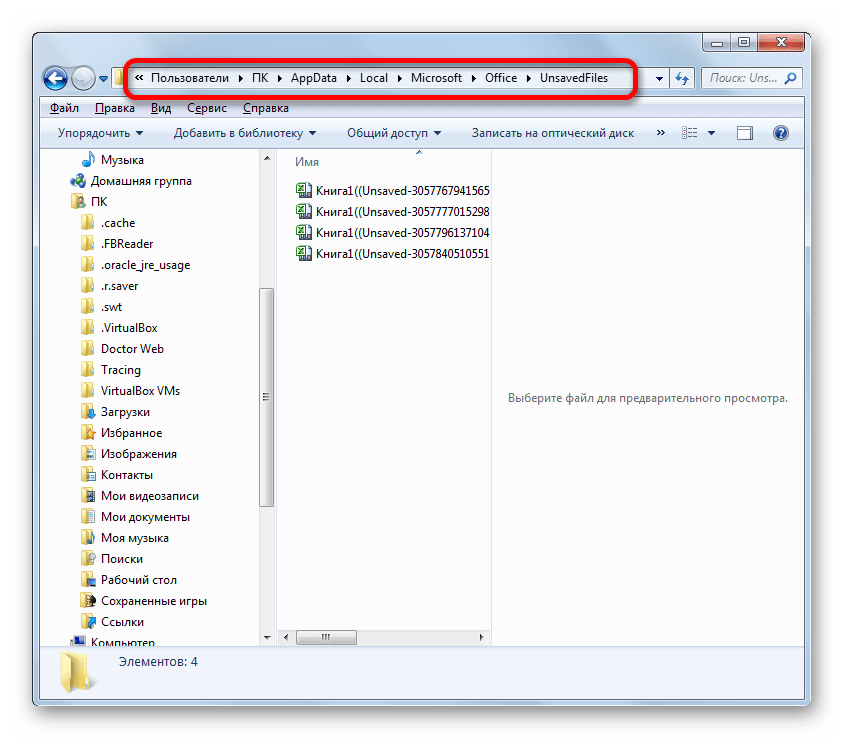
Pokud potřebujete otevřít úložiště pro neuložené knihy vytvořené dne tento počítač pod jiným účet, pak seznam uživatelských jmen naleznete podle pokynů.


Jak bylo zmíněno výše, umístění neuložených knih lze také najít simulací postupu obnovy.
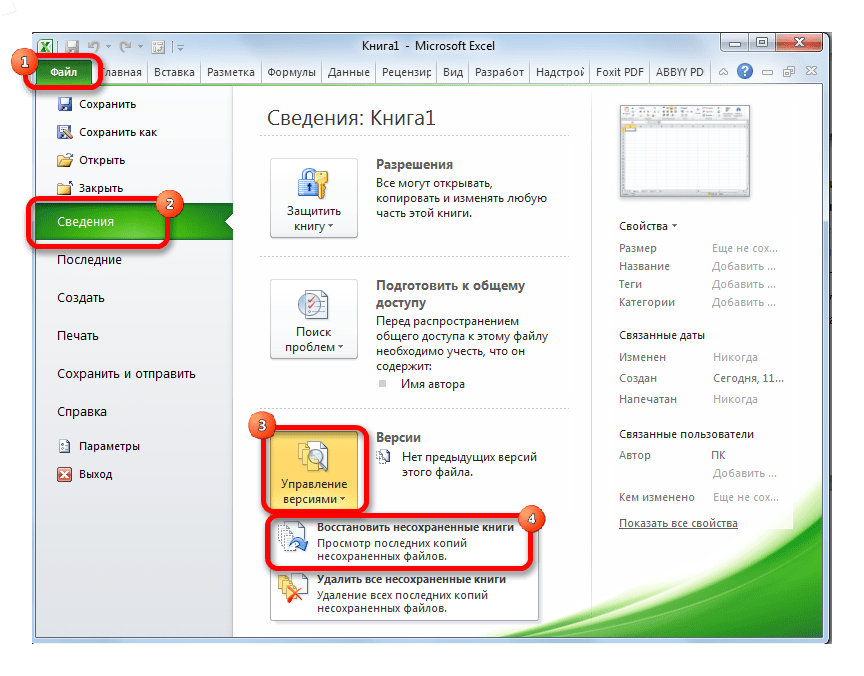

Dále můžeme ve stejném okně provést postup obnovy nebo použít obdržené informace o adrese pro jiné účely. Mějte však na paměti, že tato možnost je vhodná pro zjištění adresy umístění neuložených knih, které byly vytvořeny pod účtem, pod kterým nyní pracujete. Pokud potřebujete zjistit adresu v jiném účtu, použijte metodu, která byla popsána o něco dříve.
Jak vidíte, přesnou adresu umístění dočasných souborů aplikace Excel lze zjistit prostřednictvím rozhraní programu. U souborů s automatickým ukládáním se to provádí pomocí možností programu a u neuložených knih pomocí simulovaného obnovení. Pokud chcete zjistit umístění dočasných souborů, které byly vygenerovány pod jiným účtem, musíte v tomto případě zjistit a zadat jméno konkrétního uživatelského jména.
Pro práci nebo studium se téměř každý člověk v naší době potýká s programem Microsoft Excel. Při provádění důležitých a odpovědných prací se stává, že dochází k nepředvídaným situacím, kvůli kterým nemusí být vykonaná práce uložena. Nejlepším pomocníkem v takových situacích je funkce automatického ukládání v Excelu.
Ne každý běžný uživatel programu ale ví kam ukládá dočasné soubory Vynikat 2010 a jak si správně nakonfigurovat ukládání, abyste se vyhnuli situacím vyšší moci se ztrátou dat.
Výchozí automatické ukládání do Excel 2010 a další verze jsou nastaveny na každých 10 minut. Tento interval lze změnit dle vlastního uvážení.
Jak nastavíte automatické ukládání v Excelu 2010?
Pokud se rozhodnete změnit nastavení automatického ukládání v aplikaci Microsoft Excel 2010, musíte:
- Otevřete program a přejděte na kartu "Soubor";
- Zde vyberte „Možnosti aplikace Excel“. Dále "Uložit".
Uvidíte tedy okno nastavení automatického ukládání programu. Stojí za zmínku, že na starých slabých počítačích byste neměli volit příliš malý interval ukládání. Tento proces může značně zpomalit váš počítač a narušit vaši práci. Za ideální se považuje interval automatického ukládání pět minut.
Po úpravě potřebných nastavení je třeba zaškrtnout políčko a potvrdit výběr změn. Mnoho lidí zapomene udělat tento základní krok, v důsledku toho se nová nastavení neuloží.
Kde jsou uloženy dočasné soubory aplikace Excel 2010?
Po nastavení doby, po které program automaticky uloží změny do dokumentu, je třeba určit místo pro jejich uložení. Microsoft Excel obvykle sám vytvoří potřebnou složku, kterou není žádoucí měnit.
Pokud potřebujete najít tuto složku, postupujte následovně:
- Přejděte na kartu "Soubor";
- Vyberte "Možnosti programu";
- Dále přejděte na „Uložit“.
Zde můžete najít cestu, kde jsou dočasné soubory uloženy, a změnit ji. Obvykle je tato složka ve výchozím nastavení umístěna v adresáři jednotky C.

Jak otevřít dočasné soubory v aplikaci Excel 2010?
Pokud během práce v Excelu 2010 dojde k chybě a všechna nastavení, která jste nastavili, fungují správně, budete při opětovném spuštění programu vyzváni k otevření nesprávně zavřeného a neuloženého souboru. Zaměřte se na sloupec času automatického ukládání a vyberte nejnovější soubor. Po výběru takového souboru se Excel zeptá, zda je tento dokument ještě potřeba uložit nebo zda jej lze smazat. Abyste předešli problémům v budoucnu, je lepší uložit tento soubor do vlastní složky. Poté můžete pokračovat v práci.


 Kompletní recenze Nokia C7: tenký, kovový, inovativní Nokia c7 co znamená au
Kompletní recenze Nokia C7: tenký, kovový, inovativní Nokia c7 co znamená au Recenze Xiaomi Smart RearView Mirror DVR: zrcadlo, se kterým se nebudete nudit Podpora záznamu ze zadní kamery
Recenze Xiaomi Smart RearView Mirror DVR: zrcadlo, se kterým se nebudete nudit Podpora záznamu ze zadní kamery Hodnocení mobilního telefonu až 10 000 rublů
Hodnocení mobilního telefonu až 10 000 rublů Baterie pro telefony Xiaomi
Baterie pro telefony Xiaomi